Menetelmät tarkista kaapelin liitännän tarkistuksen korjaamiseksi

- 1558
- 148
- Conrad Lind
Käyttäjän päätehtävänä on tutkia virheen syitä ja ryhtyä tiettyihin toimenpiteisiin, pystyä ladata käyttöjärjestelmä. Syyt ongelmaan ja sen eliminoinnin vaihtoehdoihin analysoimme yksityiskohtaisemmin.

Ongelman syyt
Kannettavan tietokoneen tai PC: n Emetter -ilmoituksen "tarkista kaapeliyhteys" kirjaimellinen käännös käyttöjärjestelmän lataamisen keskeytyksen yhteydessä on sellainen: "Tarkista kaapelin kytkentä". Siksi aloittelijoille esittelemme kaikki mahdolliset Windowsin alkamislähteet tietokoneella.
| Syy | Lyhyt selitys |
| OS | Parametri säätelee käyttöjärjestelmän lataamismenetelmää palvelimelta paikallisen verkon kautta tai irrotettavasta väliaineesta |
| Maksut HDD/SSD -levyllä | Kuormituslevyä ei saa määrittää vaurioiden tai kantoaallon virheellisen yhteyden vuoksi. Kun järjestelmä on tarkistanut muut käyttöjärjestelmän lastausvaihtoehdot (irrotettavasta levystä tai etäpalvelimesta LAN: n kautta), järjestelmä antaa virheen |
| Pyydettyihin laitteisiin ei ole yhteyttä | Näyttö, levy, RAM, näytönohjain, verkkokortti ei välttämättä vastaa pyynnön pyyntöihin. Tämä tapahtuu laitteen, pölyn tai kosteuden kaatumisen jälkeen |
| Viina | Unohdettu asetettu CD, joissakin tapauksissa USB |
Virheen "tarkista kaapelin yhteys"
Ilmoituksen "tarkista kaapeliyhteys" kannettavalla tietokoneella ei saisi olla syy paniikkiin. Ja niin, että tiedät mitä tehdä tällaisessa tilanteessa, harkitse tapoja poistaa virhe jokaisesta tietystä syystä.
Tietokoneen nykyaikaistaminen tai korjaus sisältää useita teoksia, jotka liittyvät osien ja solmujen korvaamiseen:
- RAM -laajennus;
- Verkkolevyn asennus:
- kiintolevyn korvaaminen;
- Ohjaimen ja muiden komponenttien asentaminen epäonnistuneen sijaan.
Tässä tapauksessa muutokset syöttölähtöparametreissa ovat mahdollisia. Ei aina sellainen hienovarainen työ tehdään oikein. Aseta epäsäännöllisesti OS -lastausparametrin epäsäännölliset arvot BIOS -asetuksissa. Jos haluat tarkistaa asetettujen arvojen oikeellisuuden, seuraa seuraavia toimintoja:
- Tarve mennä BIOS: lle. Suorita tämä, kun tietokone on kytketty päälle ennen käyttöjärjestelmän latauksen aloittamista, Syötä asennus paina DEL (F2, F8) (napsauta laitteesta riippuen tekstissä ilmoitettua näppäintä).
- Kohtauskyvyn tulisi valita pääkuormauslaite. Acer -kannettavassa tietokoneessa prioriteettiparametri on viritetty käynnistysvälilehteen käynnistysprioriteetin valikon kautta.
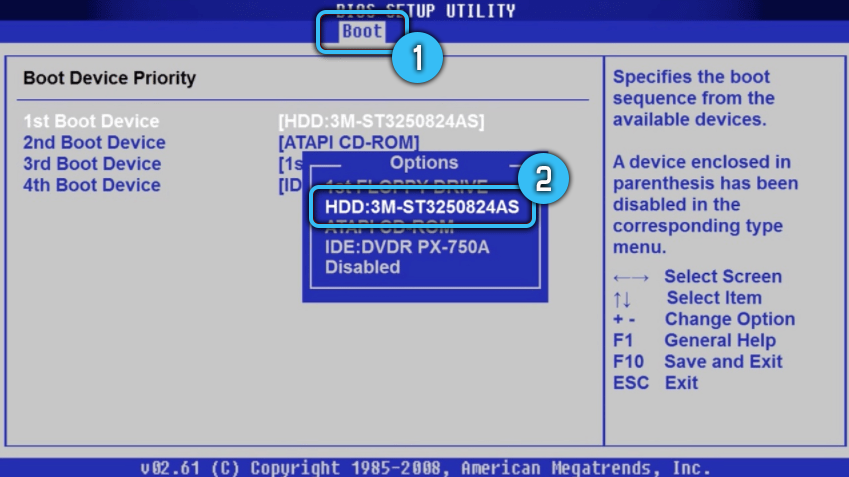
- LAN -käynnistysparametrin tulisi olla käytössä (irrotettu).
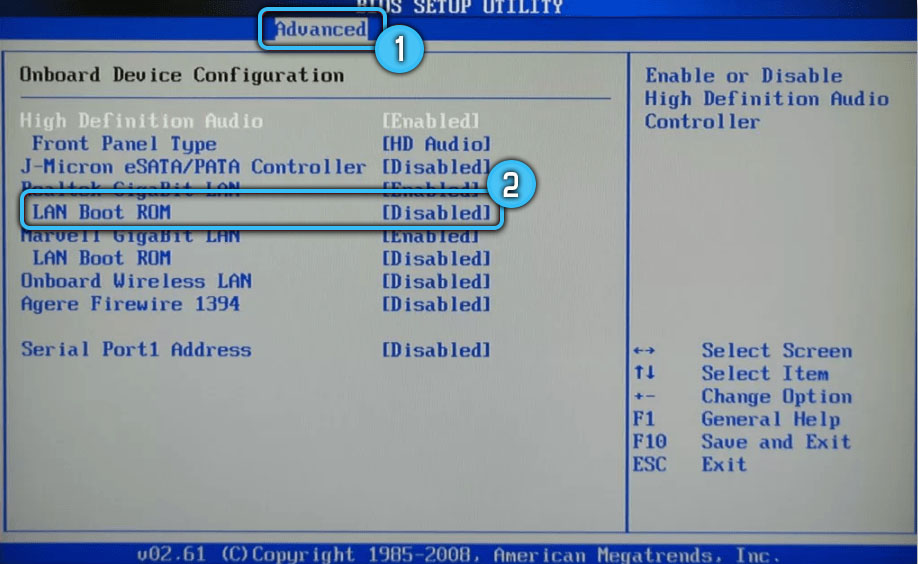
On tärkeää ymmärtää, että välilehtien rakenne, valikon nimet ja BIOS -valikko ja parametrit Windowsin eri malleissa ja versioissa ovat jonkin verran erilaisia. Haluttujen parametrien etsimiseksi joudut kävelemään välilehillä.
Asetukset on helpompaa suoristaa syöttölähtöjärjestelmän palauttamalla tehdastilaan. Palautus voidaan suorittaa seuraavilla tavoilla:
- BIOS -latausasetusten oletusasetusten avulla (oletusasetukset);
- Akun/akun käyttäminen muutaman tunnin ajan.
Yritä käynnistää laite uudelleen, kun olet käsitellyt oikeat BIOS -asetukset.
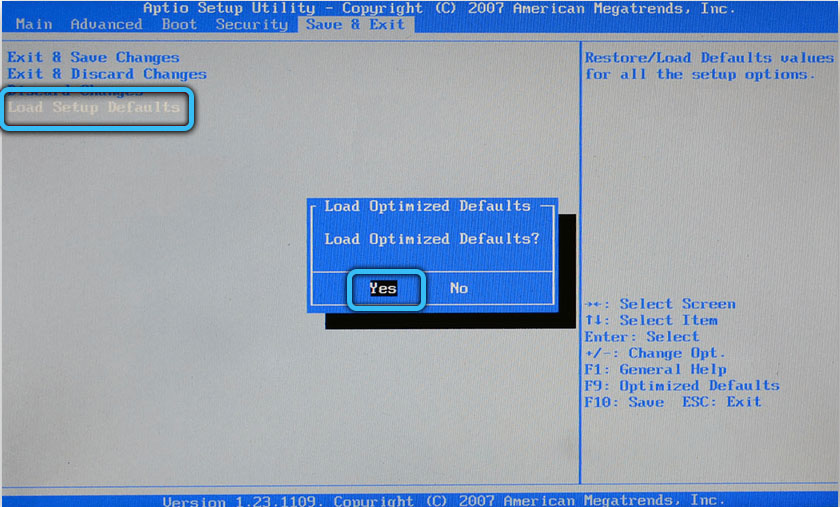
Jos käyttöjärjestelmää ei ladata, sinun tulee tarkistaa HDD/SSD -levy ongelman vuoksi. Tätä varten sammuta laitteet verkkovirrasta. Poista tapaus, irrota levyn lippu voimasta ja emolevystä minuutti. Palauta yhteys takaisin. On mahdollista, että nämä toimet korjaavat tilanteen huonolla liittimellä, minkä vuoksi asemaa ei määritetä ja putoaa kengän prioriteettiluettelosta.
OS: n lastaus voidaan keskeyttää, jos yhteydenpidon muihin tietokoneen tärkeisiin elementteihin puuttuessa. On järkevää tarkistaa näytön kaapeliyhteys puhdista varo.
Vaurioitunut käynnistyslataus aiheuttaa myös järjestelmän lastausvika. Samanaikaisesti näytöllä voi näkyä seuraavat ilmoitukset:
- Käyttöjärjestelmää ei löydy;
- Käynnistävää laitetta ei löydy;
- Aseta käynnistyslevy ja paina mitä tahansa näppäintä ".
Nämä hälytykset osoittavat vaurioita lastauskirjoitukselle. Sen palauttaminen Windows -käyttöjärjestelmässä tarjoaa automaattisia ja manuaalisia tiloja.
Neuvoja. On suositeltavaa tehdä lastaus flash -asema etukäteen tai tallentaa palautuslevy esteettömään paikkaan.Automaattinen palautus sisältää seuraavat toimet:
- Suorita järjestelmä nykyisistä Windows -palautuslevystä tai latausjärjestelmän flash -asemasta samassa purkauksessa kuin kannettava tietokone. Aikaisemmin valitse käynnistysvalikon kautta sopiva asema.
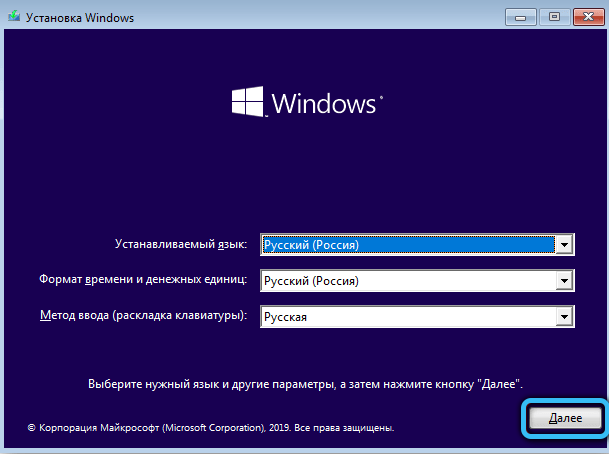
- Jos käytät asennuslevyä kielen valinnan jälkeen, ikkuna avautuu, jonka alareunassa on linkki "Järjestelmän palauttaminen". Käytä sitä.
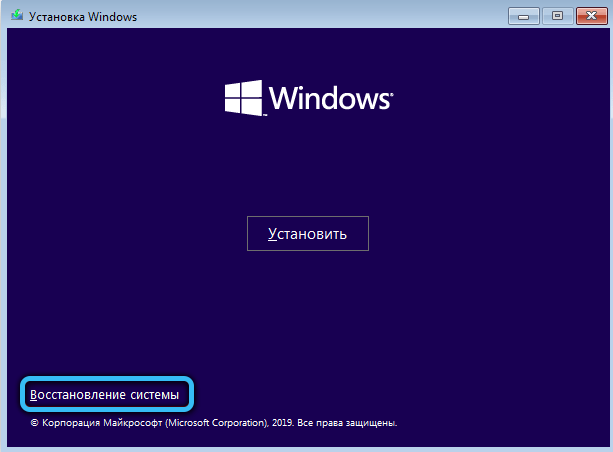
- Kun järjestelmä on ladattu levyltä tai levyllä. Valitse kohdejärjestelmä. Prosessi valmistuu automaattisesti.
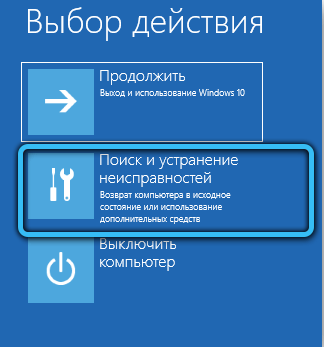
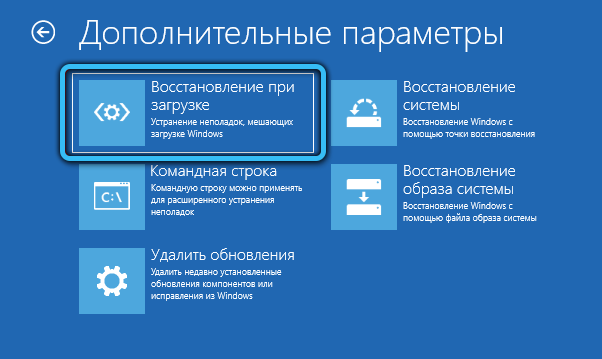

Järjestelmän palautustilan manuaalinen tila on myös ladattava käyttöjärjestelmä asennuslevystä tai ladataan Flash Drive. Seuraavaksi seuraa seuraavia manipulaatioita:
- Jos lataat levyn, noudata valikkokohteita, valitse ”Diagnostiikka” - “Lisäparametrit” - komentorivi. Kun ladataan flash -asemasta, avaa "komentorivi" -työkalu.
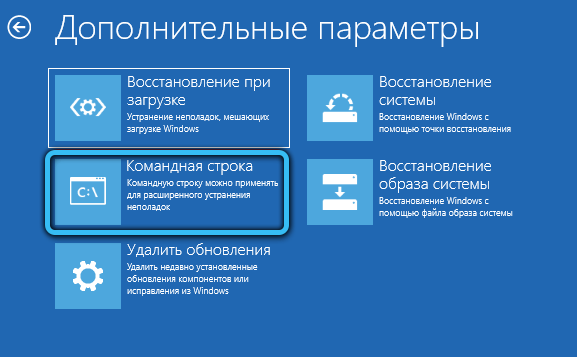
- Syöttölinjalla DiskPart, luettelon äänenvoimakkuus, poistu komennot peräkkäin. Yhdistettyjen määrien luettelon liikkeeseenlasku on muistettava sen nimi, jolla järjestelmätiedostot sijaitsevat. Useimmiten se tapahtuu C -kirjaimella, mutta voi olla uusi nimitys, jos käytetään vaihtamista useiden järjestelmien välillä.

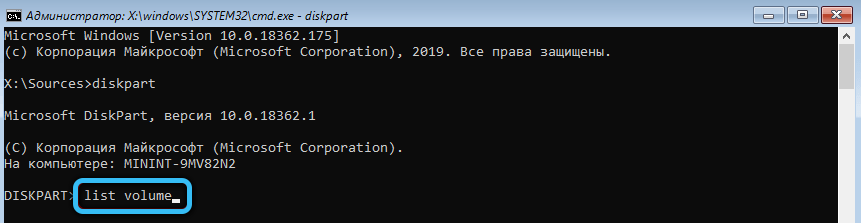
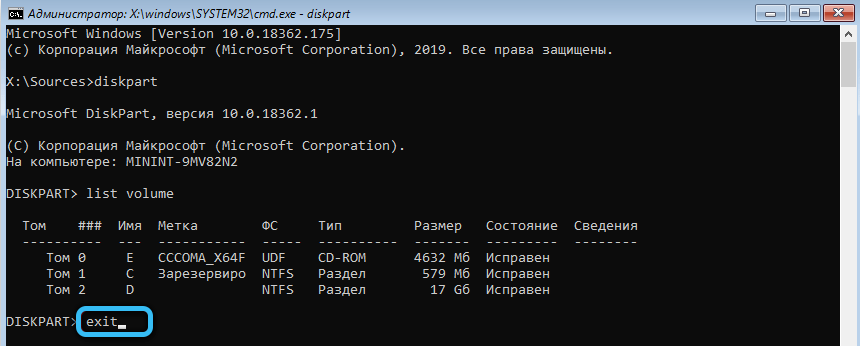
- Seuraa BCDBOOT C: \ Windows -komentoa. Missä S on Windows -lataustiedostojen äänenvoimakkuuden nimi.
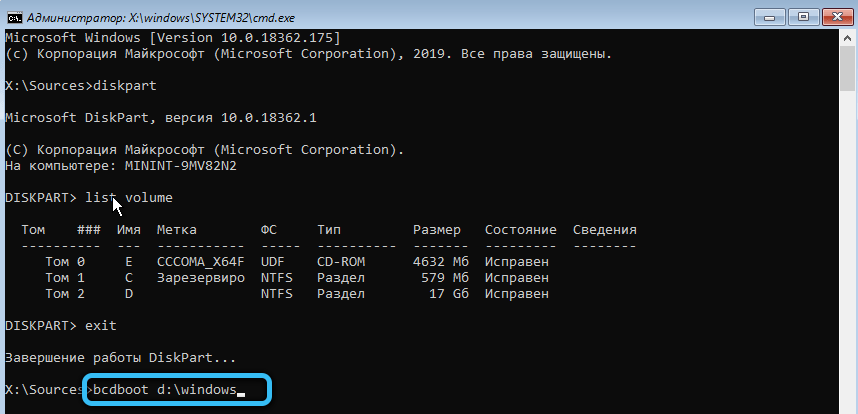
- Yritä käynnistää tietokone uudelleen normaalitilassa ottamalla käynnistyslaite tai levy.
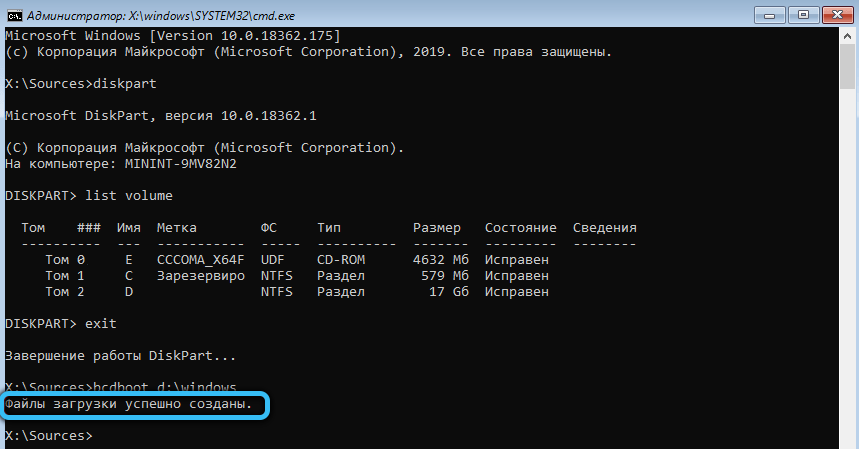
Jos ehdotetut vaihtoehdot käyttöjärjestelmän vikaantumisen poistamiseksi eivät ratkaise ongelmaa, ts. Vikatoiminnan diagnosointi ja poistaminen olisi annettava tietotekniikan korjauspalvelun asiantuntijoille.
Saatuaan tiedon virheen "tarkista kaapeliyhteys", lukijat voivat jättää kommentin. Kerro meille kommenteissa, mitkä esitetyistä tapauksista olet ja onnistutko ratkaisemaan ongelman itse.
- « Tapoja saada moduuli Excelissä
- CSV -muodon tiedoston ja tämän tarvittava ohjelman avaaminen vaihtoehtona »

